
Server MCP per WordPress
Integra WordPress con FlowHunt tramite MCP per gestire in modo intelligente contenuti, media, utenti e amministrazione del sito. Crea post, gestisci pagine, ges...

Collega il tuo CRM Bitrix24 a FlowHunt per una gestione intelligente dei clienti e flussi di lavoro di vendita automatizzati.
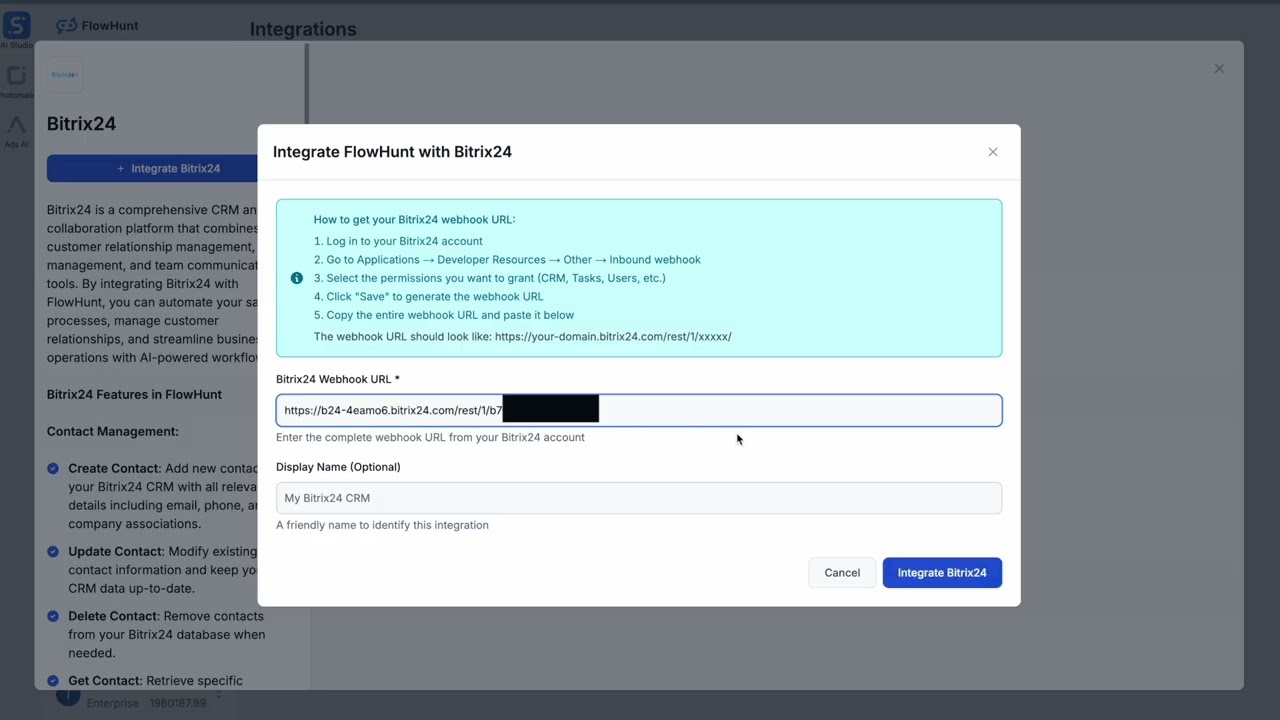
L’URL del webhook dovrebbe essere simile a: https://your-domain.bitrix24.com/rest/1/xxxxx/
💡 Consiglio Pro: Conserva il tuo URL del webhook in modo sicuro ed evita di condividerlo pubblicamente. Si consiglia l’uso di variabili d’ambiente per la gestione dell’URL del webhook per una maggiore sicurezza.
INTEGRAZIONE MCP
I seguenti strumenti sono disponibili come parte dell'integrazione MCP di Bitrix24:
Crea un nuovo contatto in Bitrix24 CRM.
Aggiorna un contatto esistente in Bitrix24 CRM.
Elimina un contatto da Bitrix24 CRM.
Ottieni un contatto specifico per ID da Bitrix24 CRM.
Elenca i contatti di Bitrix24 CRM con filtraggio opzionale.
Crea una nuova trattativa in Bitrix24 CRM.
Aggiorna una trattativa esistente in Bitrix24 CRM.
Ottieni una trattativa specifica per ID da Bitrix24 CRM.
Elenca le trattative di Bitrix24 CRM con filtraggio opzionale.
Ottieni trattative secondo criteri di filtro specifici.
Crea una nuova attività in Bitrix24.
Aggiorna un’attività esistente in Bitrix24.
Segna un’attività come completata in Bitrix24.
Elenca le attività di Bitrix24 con filtraggio opzionale.
Crea un nuovo lead in Bitrix24 CRM.
Aggiorna un lead esistente in Bitrix24 CRM.
Converte un lead in trattativa/contatto in Bitrix24 CRM.
Elenca i lead di Bitrix24 CRM con filtraggio opzionale.
Crea una nuova azienda in Bitrix24 CRM.
Aggiorna un’azienda esistente in Bitrix24 CRM.
Ottieni un’azienda specifica per ID da Bitrix24 CRM.
Elenca le aziende di Bitrix24 CRM con filtraggio opzionale.
Ottieni le informazioni dell’utente corrente da Bitrix24.
Elenca gli utenti di Bitrix24.
Aggiungi un’attività (chiamata, riunione, email, ecc.) a Bitrix24 CRM.
Elenca le attività di Bitrix24 CRM.
Cerca entità (contatti, trattative, lead, aziende, attività) in Bitrix24 CRM.
Ottieni metriche e analisi di vendita da Bitrix24 CRM.
📝 Nota: Puoi modificare o aggiungere strumenti in seguito in base alle tue esigenze di automazione.
{
"mcp": {
"transport": "streamable_http",
"url": "https://mcp.flowhunt.io/••••••••"
}
}
🔒 Importante: Tratta l’URL del tuo server MCP come una password. Fornisce accesso diretto ai dati CRM Bitrix24 e agli strumenti del server. Non condividerlo mai pubblicamente né inserirlo nei sistemi di versionamento del codice.
Hai due potenti opzioni per implementare l’automazione di Bitrix24:
Ideale per: Iniziare rapidamente con schemi di automazione già testati
Genera Flow: Nella configurazione del tuo Server MCP, clicca su “Crea Flow preconfigurato”.
Seleziona modello: Scegli “AI Agent con MCP” per creare un flusso pronto all’uso.
Personalizza la logica: Usa il visual builder di FlowHunt per adattare l’automazione:

Attiva: Salva e attiva il flow per iniziare le operazioni automatizzate.
Ideale per: Requisiti di automazione specifici o miglioramento di flussi già esistenti
{
"mcp": {
"transport": "streamable_http",
"url": "https://mcp.flowhunt.io/••••••••"
}
}
Progetta il flusso: Crea logiche personalizzate che sfruttano gli strumenti del server MCP:

Distribuisci: Salva la configurazione e attiva il flow.
L’integrazione del Server MCP Bitrix24 con FlowHunt.io crea una base potente per l’automazione intelligente del CRM. Che tu voglia ottimizzare la gestione dei lead, automatizzare il monitoraggio delle trattative o migliorare i flussi di lavoro delle relazioni con i clienti, questa integrazione permette ai tuoi agenti AI di operare senza soluzione di continuità con i dati CRM critici.
Inizia con un’automazione semplice ed espandi gradualmente i tuoi flussi di lavoro man mano che prendi confidenza con la piattaforma. La combinazione delle robuste funzionalità CRM di Bitrix24 e dell’automazione AI-driven di FlowHunt trasformerà il modo in cui il tuo team gestisce relazioni e processi di vendita.
Pronto per iniziare? Avvia subito l’integrazione e sblocca tutto il potenziale dell’automazione CRM AI-powered!
💡 Consiglio Pro: Conserva il tuo URL del webhook in modo sicuro ed evita di condividerlo pubblicamente. Si consiglia l’uso di variabili d’ambiente per la gestione dell’URL del webhook per una maggiore sicurezza.
FlowHunt fornisce un livello di sicurezza aggiuntivo tra i tuoi sistemi interni e gli strumenti AI, dandoti controllo granulare su quali strumenti sono accessibili dai tuoi server MCP. I server MCP ospitati nella nostra infrastruttura possono essere integrati perfettamente con il chatbot di FlowHunt così come con le piattaforme AI popolari come ChatGPT, Claude e vari editor AI.
Inizia a gestire le relazioni con i clienti in modo intelligente con automazione AI e integrazione CRM Bitrix24 senza interruzioni.

Integra WordPress con FlowHunt tramite MCP per gestire in modo intelligente contenuti, media, utenti e amministrazione del sito. Crea post, gestisci pagine, ges...

Integra il software di gestione aziendale Bexio con FlowHunt tramite MCP per gestire senza problemi contatti, fatture, preventivi, progetti e operazioni azienda...

Integra Microsoft PowerBI con FlowHunt tramite MCP per gestire dashboard di business intelligence, analisi dei dati e flussi di reportistica senza interruzioni....
Consenso Cookie
Usiamo i cookie per migliorare la tua esperienza di navigazione e analizzare il nostro traffico. See our privacy policy.